今天給大家帶來圖文教程:Win10應用加載失敗問題的解決辦法,圖文教程:Win10應用加載失敗問題該怎麼處理,讓您輕鬆解決問題。
IT之家訊 在Win10預覽版中,時常會碰到Modern應用加載失敗的問題。當然,“加載失敗”可以有多種表現形式,比如閃退、無響應和無法加載等。對於這一問題,有時可以通過重新安裝應用來解決。不過由於各種原因,即使重裝也不一定就能解決問題。但是一般來說,“重置”會比“重裝”更有效,因為“重置”會保證應用回到“出廠狀態”。
那麼如何重置全部Win10應用呢?
其實很簡單,隻需要利用一個Powershell命令就可以解決問題。具體步驟如下:
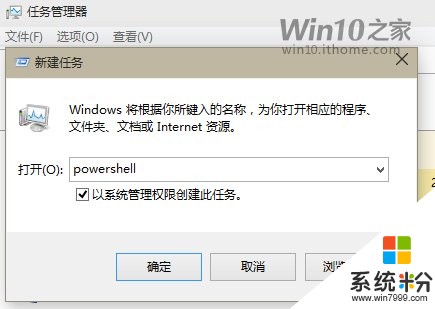
1、用管理員身份運行Powershell(可在Cortana搜索欄、運行和任務管理器中實現)
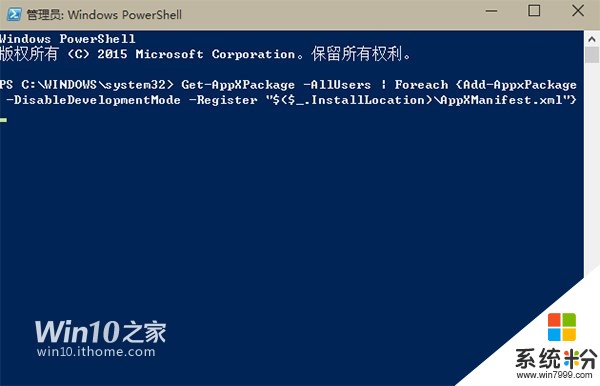
2、輸入如下命令後回車
Get-AppXPackage -AllUsers | Foreach {Add-AppxPackage -DisableDevelopmentMode -Register "$($_.InstallLocation)AppXManifest.xml"}
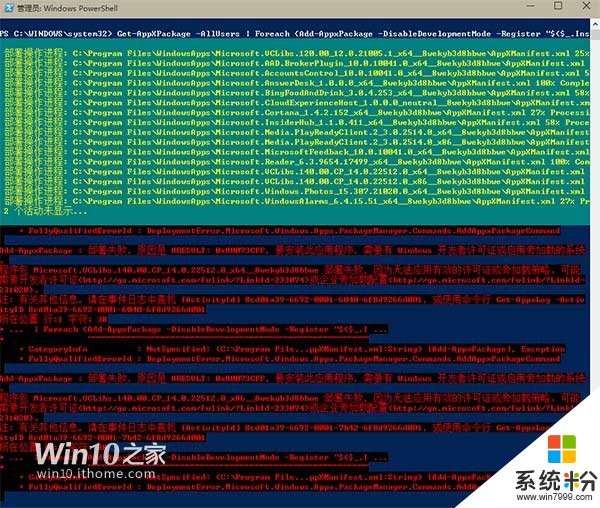
3、耐心等待一會(具體時間與當前係統Modern應用數量有關),該過程將自動完成
完成之後,應用加載失敗的問題應該就會得到一定程度的解決,但不保證全部應用都可以通過這種方式解決。這種方式適合解決非嚴重的應用加載失敗問題,一般來說應用本身要兼容當前係統,並且自身沒有致命問題。經常遇到類似問題的用戶可以嚐試用這一方法解決。
關注Windows10,鎖定Win10之家(http://win10.ithome.com)
以上就是圖文教程:Win10應用加載失敗問題的解決辦法,圖文教程:Win10應用加載失敗問題該怎麼處理教程,希望本文中能幫您解決問題。
win10相關教程